示例:Visual Studio 2005编译运行C代码
来源:互联网 发布:办公室装修 知乎 编辑:程序博客网 时间:2024/05/09 11:49
示例:Visual Studio 2005编译运行C代码
1、创建项目
(1)、启动Visual Studio

(2)、新建项目,快捷键Ctrl+Shift+N。

(3)、在项目类型中选“Visual C++”---->“Win32”,然后选右侧的“Win32控制台应用程序”。为项目命名。
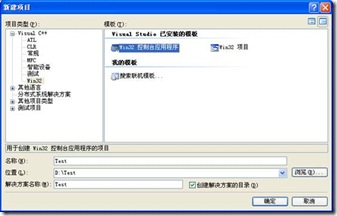
(4)、接下来在“应用程序向导”中点“下一步”,在“应用程序设置”中选中“附加选项”的“空项目”,这一步是关键。
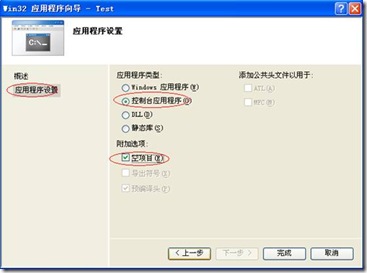
2、创建文件
(1)、向项目中添加文件,快捷键Ctrl+N。
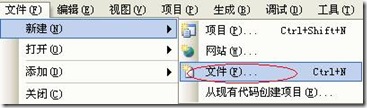
(2)、在“类别”中选“常规”,在模板中选“文本文件”新建一个空白的文本文件。

(3)、将新建的文本文件保存为C源文件,如“test.c”,快捷键Ctrl+S。
3、编写代码
(1)、在C源文件,如“test.c”输入一段C代码并保存。
#include
main()
{
printf("hello, world/n");
}
(2)、把C源文件加到项目中。
说明:在“解决方案资源管理器”中,右击项目名称下面的“源文件”,选择“添加”-->“现有项”,把刚才保存的C源文件加入到项目中。
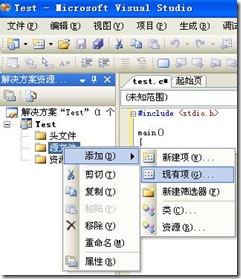
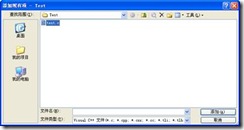
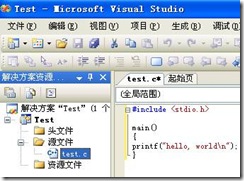
(3)、编译文件,按快捷键F5
注意:单步执行文件,可以看命令行窗口。
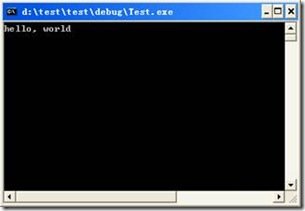
- 示例:Visual Studio 2005编译运行C代码
- visual studio编译器用cmd编译运行.c文件
- 用Visual Studio 2015编译JNI C++/C 代码
- Visual Studio 2012 编译C
- Visual Studio 2005中如何编译和运行C++程序
- 如何使用Visual Studio 2005或Visual Studio 2008编译纯C语言程序!!【图文】
- 在Visual Studio 2005/2008中编译C/C++程序
- visual studio 2012 C/C++程序的创建、编辑、编译和运行过程
- flex、bison代码在visual studio 编译
- Visual Studio 2013 编译C程序
- Visual Studio Code C&&C++ 编译配置
- 在 Visual Studio 中生成并运行“库”示例
- VS2013 编译运行 OTL 示例代码
- 不能编译Visual Studio SDK的DSL Tool示例
- Windows下Google Protobuf Visual Studio自动编译脚本示例
- NotePad++编译运行C程序的示例
- Visual Studio 2005 代码片段
- Visual Studio 2005 的 101 个示例
- 一段代码性能比较
- 在dataGridView中添加复选款实现全选的功能
- MySQL单表多字段模糊查询
- JQuery返回Json日期格式的問題
- XmlDataProvider 两个简单示例
- 示例:Visual Studio 2005编译运行C代码
- CPPUnit下载,配置和使用
- Android ORM 工具----sqlitegen
- 错误!不能初始化插件目录。请稍后再试(Error! Can't initialize plug-ins directory. Please try again later)
- Javascript 解析,格式化日期
- VS2005 编译 DirectX SDK BaseClasses 时的问题
- UltraEdit语法着色来编辑shell脚本
- oracle回滚段
- Linq的连接查询


